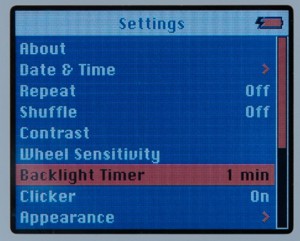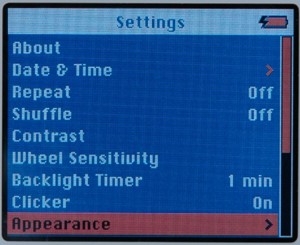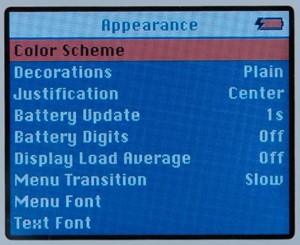iPod Photoなど第5世代iPod(5G)より古い機種では,ビデオの再生機能を備えていない。だが,LinuxをiPodにインストールすることによって非圧縮のavi拡張子を持つファイルを音声付きで再生できるようになる(図1)。この連載では以後何回かにわたってこれに関連した話題を取り上げる。

図1a●動画非対応のiPod PhotoにLinuxをインストールしビデオを再生している画面。写真撮影のために一時停止している。ビデオはiPod用にWMV HDを変換した「Speed」(WMV HDのサンプル・ページからダウンロードしたもの)。Images courtesy of MacGillivray Freeman Films.

図1b●IPLをインストールするとDOOMのパブリック・ドメイン版をプレイできる
インストールするLinuxは「iPod Linux(IPL)」である。この記事では,WindowsでiPod Photoを使用していることを前提としている。5G以外のiPodにも適応できる可能性はあるが,筆者は実験していない。5Gへのインストール方法はiPodLinux Forumsに詳しい説明がある(英語)。
IPLをインストールしても,既存のFAT32フォーマットのパーティションに保存してある音楽やソフトウエアには影響しない。非破壊的デュアル・ブートを実現できる。ただし,万が一の事態に備えて,「Image Backup 7」や「True Image」といった市販のバックアップ・ソフトウエアを使って,iPod内のすべてのパーティションをバックアップしておくべきだ。
Fedora Core 5(FC5)でiPodのバックアップを試した結果の詳細は別の回に報告するが,うまくいかなかった。PartImageをFC5にインストールし,USB接続したiPodのパーティションのバックアップを実行すると,約60GBあるFAT32形式のパーティションを約16GBに圧縮してバックアップする。98%まで成功するが,何回試してもこの時点でリード・エラーが発生してしまった。もちろんiPodに作ったext3形式のLinuxパーティションは正常に,PartImageでバックアップ,リストアができた。
WindowsでのImage Backup 7は非常に使い方が簡単で,iPod内のFAT32パーティションを4枚のDVD-RAMに自動分割してバックアップできた。
IPLをインストールする準備
iPodのバックアップが終了したら,IPLのインストール作業を開始する。以下の手順は,iPodLinux Forumsに書かれているDontlookdown487#2氏の方法を参考にした。iPod Photoを対象としているが,5G以外の機種にも適用できるようだ。この方法以外にもいくつかの方法がIPLのページやフォーラムに紹介されているが,ユーザー・インターフェースをうまくインストールできない場合が発生する。この方法では,Podzilla(PZ0),Podzilla 2(PZ2),Floydzillaの3種類のユーザー・インターフェースをインストールできる。3種類をインストールする理由は,アプリケーションによって使うべきユーザー・インターフェースが異なるからだ。
このインストールが完了すると,通常のiPodのファームウェアとIPLが,デュアル・ブートできるようになる。IPLを起動後,3つのユーザー・インターフェースの中から1つを選択して起動する(図2)。
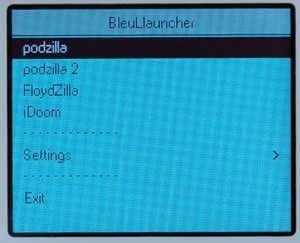 図2a●IPLを起動し,ユーザー・インターフェースを選ぶ画面BleuLancherが立ち上がったところ。PZ0,PZ2,FloyZillaのいづれかを選択する。 [画像のクリックで拡大表示] |  図2b●PZ0の初期画面 [画像のクリックで拡大表示] |
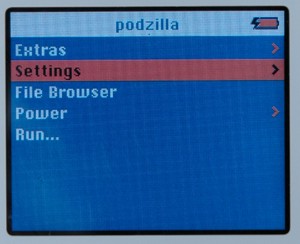
図2c●PZ2の初期画面 | 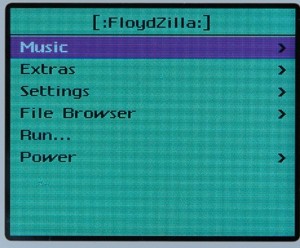 図2d●FloydZillaの初期画面 [画像のクリックで拡大表示] |
まず,iPodのファームウェアをアップデートする。その手順は次の通りだ。
1.Windowsのエクスプローラで,「ツール」−「フォルダオプション」メニューで開くダイアログの「表示」タブ画面で,「すべてのファイルとフォルダを表示する」にチェックを入れる。
2.iPodを接続し,iPodのドライブを表示する。
3.「ipod_control」フォルダを表示する。その中の「device」を開く。「sysinfo」ファイルをメモ帳などのテキスト・エディタで開く。
4.「buildID: 0x04208000 (4.2) visibleBuildID: 0x01208000 (1.2)」に似た行を探す。数字はこれとは違ったものである可能性が高い。
5.この数字を「buildID: 0x04108000 (4.1) visibleBuildID: 0x01108000 (1.1)」に変更する。これは,先ほど見つけた「buildID: 0x04208000 (4.2) visibleBuildID: 0x01208000 (1.2)」の赤字部分を1減らしたものである。変更後保存する。
6.AppleのサイトからiPod updaterをダウンロードし,インストールする。
7.「update」を選択しアップデートする。「restore」(復元)をしてはいけない。
8.iPodを抜き,電源に接続し,リフラッシュする。
IPLとPZ0をインストールする
Webサイトからインストーラをダウンロードする。リンク先のWebサイトで「Free」ボタンをクリックすると,25秒待って,表示された数字とアルファベットを入力し,ダウンロードする。
1.rarファイルをする。展開してできた「Installer」フォルダの中に,さらに「Installer」フォルダがある。その中に「iPod Linux Installer Modded」フォルダがある。
2.iPodをPCに接続する。iPodのルート・フォルダを開く。
3.「Installer」フォルダの中にある「Root」フォルダ内の8個のファイルとフォルダをiPodのルート・フォルダにコピーする。
4.「iPod Linux Installer Modded」フォルダの中にある「ipodlinux-installer.exe」を実行する。
5.「check for updates」のチェックを外し,「next」ボタンをクリックする。「Original apple firmware」を「default」にし,「next」ボタンをクリックする。「do you want to make a backup」にチェックを入れ,「next」ボタンをクリックする。このときに作るバックアップはIPLをインストールする前の状態に戻すためのもので,「iPod Linux Installer Modded」フォルダ内にできる。「next」ボタンを再度クリックする。「finish」ボタンをクリックする。
PZ0を起動する
1.Windowsデスクトップの右下にある緑色の矢印アイコンをクリックし,「ハードウエアの安全な取り外し」によってiPodを切り離す。単にiPodのUSBケーブルを抜くと,iPodが壊れる可能性が高い。
2.切り離されるとiPodが再起動し,暗いAppleのロゴが表示される。この時点で,素早くiPodのホールド・スイッチをホールドにする。暗かったAppleのロゴが明るいものに変わると,Appleファームウェアが起動してしまうので,ロゴが暗い間にホールド・スイッチをオンにする。
3.IPLが起動し,PZ0が立ち上がる。デフォルトではバックライトがオフになっているので,settingsに行き,バックライトをオンにして,設定を保存する。
4.PZ0のメニューで「reboot ipod」を選び,「absolutely」を選択する。Appleファームウェアが立ち上がったらiPodをPCに接続する。
PZ2とFloydzillaをインストールする
http://www.kreativekorp.com/ipl/triplepz.zip(作者はjonrelay氏)をダウンロードする。
1.zipファイルを展開する。
2.「tb」フォルダと「start」ファイルをiPodのルート・フォルダにコピーする。
3.PZ2のモジュールをすべて一度にロードしてはいけない。Triplepz.zipのインストールは,すべてのモジュールを一度にロードすると「too many filename matches」というエラーが発生し,PZ2を正常にインストールできない。
4.iPodの「tb」フォルダの下にある「pzmodules」フォルダ内の最初の14個のファイルを選択する。
5.iPodのルート・フォルダに「extra modules」フォルダを作成し,「pzmodules」フォルダ内の最初の14個以外のモジュールを「extra modules」フォルダに移動する。
6.iPodを切り離す。Appleファームウェアを起動する。
7.iPodのselectボタンとmenuボタンを同時に押し,再起動する。Appleロゴが表示されたらholdスイッチをholdにする。
8.ここで,ユーザー・インターフェースの選択画面が表示されるので,PZ2を選択する。PZ2のすべてのモジュールをインストールしていないのでエラーが多数表示されるがすべてにokと応える。
9.大抵の場合,PZ2の画面は真っ暗になっている。
10.この真っ黒の画面を修正する手順は以下の通り。まずメニューのトップにスクロールする。1つだけスクロール・ダウンしselectする。ホイールの約4mm程度の移動がメニュー1つ分に相当する。次に6メニューをスクロール・ダウンする。selectする。これで「backlight」メニューを選択したことになるが,うまくいかない場合はトップに戻ってやり直す。backlightがオンになったら,2つスクロール・ダウンし,selectを2回押し,「appearance」メニューを選択する。これでiPodの画面が見えるようになる。以上の操作には慣れが必要だが,何回か試すとだんだん慣れてくる。暗い画面の操作は手探りになるが,実際のメニューは図3のようになっている。
残りのモジュールをインストールする
1.PZ2からiPodを再起動しAppleファームウェアをブートし,PCに接続する。
2.「modules」フォルダをiPodのルートに作成し,「extra modules」フォルダにある最初の14個のファイルを移動する。
3.startファイルを作成する。Triplepz.zipに同こんされている「start」ファイルをiPodのルート・フォルダにコピーする。それをメモ帳などのテキスト・エディタで開く。
4.すべての文字を削除し,次の文字列を入力し,保存する。
mkdir -p /usr/lib /usr/share
if [ -e /hp/modules/* ]; then
cp -a /hp/modules/* /usr/lib/
rm -r /hp/modules/*
fi
mv /hp/modules/* /usr/lib/
rm /hp/modules/
rm /hp/start
5.iPodを安全に切り離し,IPLをブートする。PZ2を選択し,モジュールをロードする。これをすべてのモジュールが完了するまで繰り返す。1回にロードする数は必ず14個にする。何かうまくいかなかった場合は最初のiPodのupdateで元に戻せる。